]Oligo设计教程
oligo使用说明
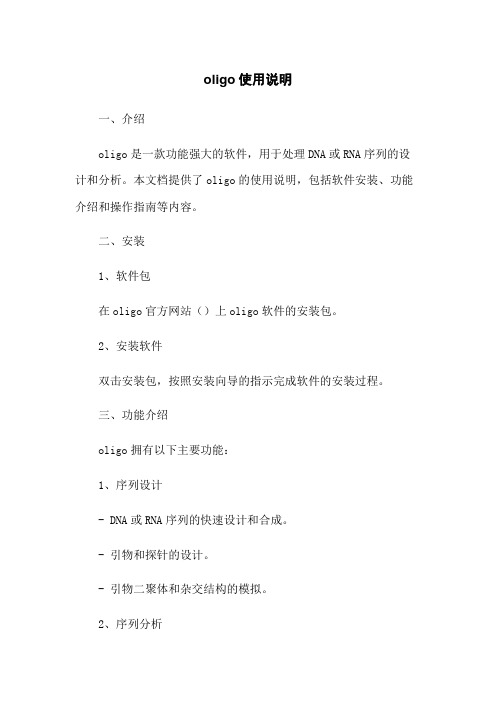
oligo使用说明一、介绍oligo是一款功能强大的软件,用于处理DNA或RNA序列的设计和分析。
本文档提供了oligo的使用说明,包括软件安装、功能介绍和操作指南等内容。
二、安装1、软件包在oligo官方网站()上oligo软件的安装包。
2、安装软件双击安装包,按照安装向导的指示完成软件的安装过程。
三、功能介绍oligo拥有以下主要功能:1、序列设计- DNA或RNA序列的快速设计和合成。
- 引物和探针的设计。
- 引物二聚体和杂交结构的模拟。
2、序列分析- 序列的一致性和变异性分析。
- 序列的限制酶切位点分析。
- 序列的物理性质和二级结构预测。
四、操作指南1、序列设计a:创建新项目:在菜单栏中选择“文件”,然后选择“新建项目”。
b:输入序列:在新建项目中,输入待设计的序列。
c:设计引物:选择“设计引物”功能,根据需要设置引物的参数,“开始设计”按钮。
d:查看设计结果:设计完成后,查看引物设计的结果,根据结果选择合适的引物。
2、序列分析a:导入序列:在菜单栏中选择“文件”,然后选择“导入序列”。
b:分析序列:选择“分析序列”功能,根据需要选择相应的分析方法,“开始分析”按钮。
c:查看分析结果:分析完成后,查看分析结果,进行相关的数据分析和解释。
五、附件本文档涉及的附件包括:oligo软件安装包、示例项目文件等。
六、法律名词及注释1、DNA(脱氧核糖核酸):一种存在于细胞中的生物大分子,携带遗传信息。
2、RNA(核糖核酸):一种通过转录过程从DNA中合成的分子,参与蛋白质的合成。
3、引物(primer):DNA或RNA序列,在PCR等实验中用于引导扩增或反向转录。
4、探针(probe):DNA或RNA序列,通过与目标序列特异性结合,进行检测或识别。
七、结束。
oligo 使用教程及心得
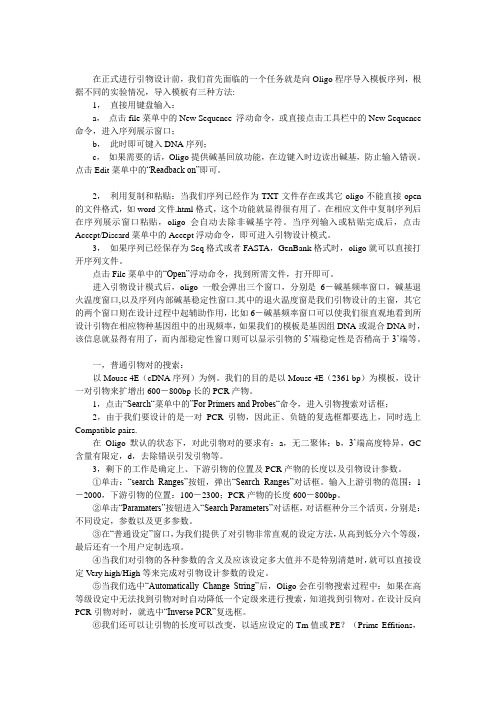
在正式进行引物设计前,我们首先面临的一个任务就是向Oligo程序导入模板序列,根据不同的实验情况,导入模板有三种方法:1,直接用键盘输入:a,点击file菜单中的New Sequence 浮动命令,或直接点击工具栏中的New Sequence 命令,进入序列展示窗口;b,此时即可键入DNA序列;c,如果需要的话,Oligo提供碱基回放功能,在边键入时边读出碱基,防止输入错误。
点击Edit菜单中的“Readback on”即可。
2,利用复制和粘贴:当我们序列已经作为TXT文件存在或其它oligo不能直接open 的文件格式,如word文件.html格式,这个功能就显得很有用了。
在相应文件中复制序列后在序列展示窗口粘贴,oligo会自动去除非碱基字符。
当序列输入或粘贴完成后,点击Accept/Discard菜单中的Accept浮动命令,即可进入引物设计模式。
3,如果序列已经保存为Seq格式或者FASTA,GenBank格式时,oligo就可以直接打开序列文件。
点击File菜单中的“Open”浮动命令,找到所需文件,打开即可。
进入引物设计模式后,oligo一般会弹出三个窗口,分别是6-碱基频率窗口,碱基退火温度窗口,以及序列内部碱基稳定性窗口.其中的退火温度窗是我们引物设计的主窗,其它的两个窗口则在设计过程中起辅助作用,比如6-碱基频率窗口可以使我们很直观地看到所设计引物在相应物种基因组中的出现频率,如果我们的模板是基因组DNA或混合DNA时,该信息就显得有用了,而内部稳定性窗口则可以显示引物的5’端稳定性是否稍高于3’端等。
一,普通引物对的搜索:以Mouse 4E(cDNA序列)为例。
我们的目的是以Mouse 4E(2361 bp)为模板,设计一对引物来扩增出600-800bp长的PCR产物。
1,点击“Search“菜单中的”For Primers and Probes“命令,进入引物搜索对话框;2,由于我们要设计的是一对PCR引物,因此正、负链的复选框都要选上,同时选上Compatible pairs.在Oligo默认的状态下,对此引物对的要求有:a,无二聚体;b,3’端高度特异,GC 含量有限定,d,去除错误引发引物等。
logo语言教程第一章
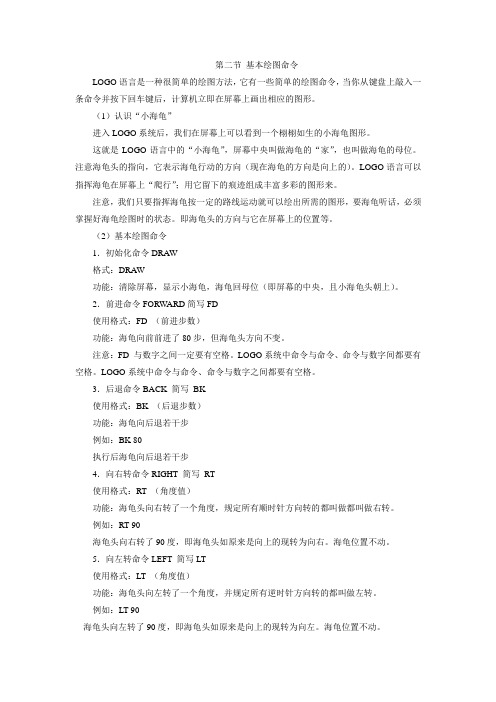
第二节基本绘图命令LOGO语言是一种很简单的绘图方法,它有一些简单的绘图命令,当你从键盘上敲入一条命令并按下回车键后,计算机立即在屏幕上画出相应的图形。
(1)认识“小海龟”进入LOGO系统后,我们在屏幕上可以看到一个栩栩如生的小海龟图形。
这就是LOGO语言中的“小海龟”,屏幕中央叫做海龟的“家”,也叫做海龟的母位。
注意海龟头的指向,它表示海龟行动的方向(现在海龟的方向是向上的)。
LOGO语言可以指挥海龟在屏幕上“爬行”;用它留下的痕迹组成丰富多彩的图形来。
注意,我们只要指挥海龟按一定的路线运动就可以绘出所需的图形,要海龟听话,必须掌握好海龟绘图时的状态。
即海龟头的方向与它在屏幕上的位置等。
(2)基本绘图命令1.初始化命令DRAW格式:DRAW功能:清除屏幕,显示小海龟,海龟回母位(即屏幕的中央,且小海龟头朝上)。
2.前进命令FORWARD简写FD使用格式:FD (前进步数)功能:海龟向前前进了80步,但海龟头方向不变。
注意:FD 与数字之间一定要有空格。
LOGO系统中命令与命令、命令与数字间都要有空格。
LOGO系统中命令与命令、命令与数字之间都要有空格。
3.后退命令BACK 简写BK使用格式:BK (后退步数)功能:海龟向后退若干步例如:BK 80执行后海龟向后退若干步4.向右转命令RIGHT 简写RT使用格式:RT (角度值)功能:海龟头向右转了一个角度,规定所有顺时针方向转的都叫做都叫做右转。
例如:RT 90海龟头向右转了90度,即海龟头如原来是向上的现转为向右。
海龟位置不动。
5.向左转命令LEFT 简写LT使用格式:LT (角度值)功能:海龟头向左转了一个角度,并规定所有逆时针方向转的都叫做左转。
例如:LT 90海龟头向左转了90度,即海龟头如原来是向上的现转为向左。
海龟位置不动。
利用上述各项命令可以画一些简单的图形了。
特别注意:在FD后面的数值如果是负数,则海龟后退若干步。
在BK后面的数值如果是负数,则海龟前进若干不步。
Oligo6使用说明
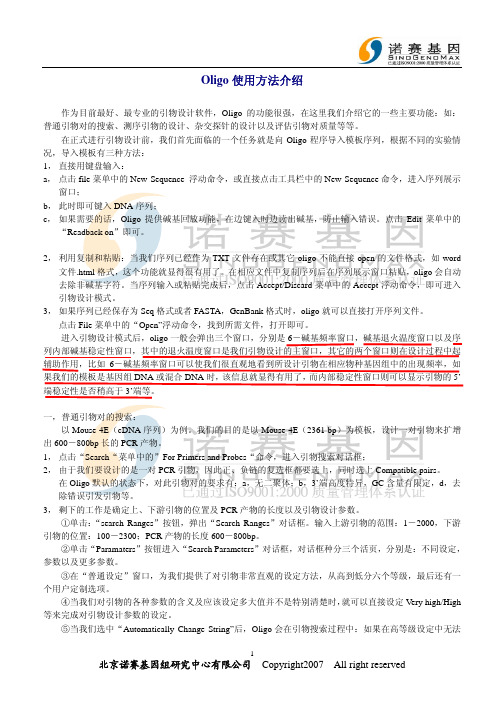
Oligo使用方法介绍作为目前最好、最专业的引物设计软件,Oligo的功能很强,在这里我们介绍它的一些主要功能:如:普通引物对的搜索、测序引物的设计、杂交探针的设计以及评估引物对质量等等。
在正式进行引物设计前,我们首先面临的一个任务就是向Oligo程序导入模板序列,根据不同的实验情况,导入模板有三种方法:1,直接用键盘输入:a,点击file菜单中的New Sequence 浮动命令,或直接点击工具栏中的New Sequence命令,进入序列展示窗口;b,此时即可键入DNA序列;c,如果需要的话,Oligo提供碱基回放功能,在边键入时边读出碱基,防止输入错误。
点击Edit菜单中的“Readback on”即可。
2,利用复制和粘贴:当我们序列已经作为TXT文件存在或其它oligo不能直接open的文件格式,如word 文件.html格式,这个功能就显得很有用了。
在相应文件中复制序列后在序列展示窗口粘贴,oligo会自动去除非碱基字符。
当序列输入或粘贴完成后,点击Accept/Discard菜单中的Accept浮动命令,即可进入引物设计模式。
3,如果序列已经保存为Seq格式或者FASTA,GenBank格式时,oligo就可以直接打开序列文件。
点击File菜单中的“Open”浮动命令,找到所需文件,打开即可。
进入引物设计模式后,oligo一般会弹出三个窗口,分别是6-碱基频率窗口,碱基退火温度窗口以及序列内部碱基稳定性窗口,其中的退火温度窗口是我们引物设计的主窗口,其它的两个窗口则在设计过程中起辅助作用,比如6-碱基频率窗口可以使我们很直观地看到所设计引物在相应物种基因组中的出现频率,如果我们的模板是基因组DNA或混合DNA时,该信息就显得有用了,而内部稳定性窗口则可以显示引物的5’端稳定性是否稍高于3’端等。
一, 普通引物对的搜索:以Mouse 4E(cDNA序列)为例。
我们的目的是以Mouse 4E(2361 bp)为模板,设计一对引物来扩增出600-800bp长的PCR产物。
Oligo6.0软件使用说明
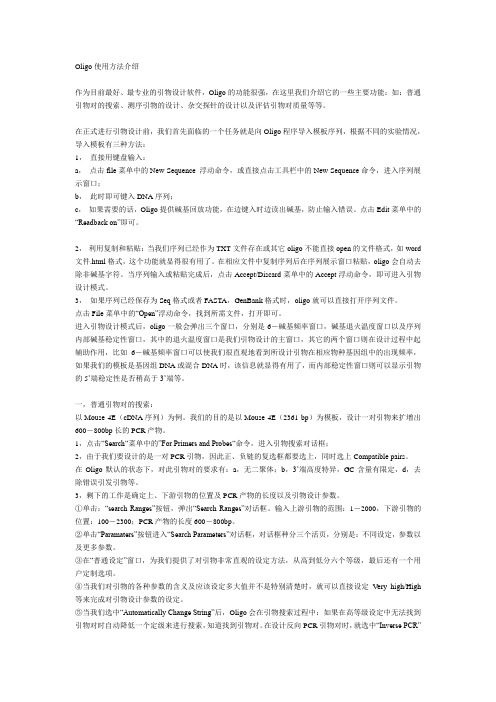
Oligo使用方法介绍作为目前最好、最专业的引物设计软件,Oligo的功能很强,在这里我们介绍它的一些主要功能:如:普通引物对的搜索、测序引物的设计、杂交探针的设计以及评估引物对质量等等。
在正式进行引物设计前,我们首先面临的一个任务就是向Oligo程序导入模板序列,根据不同的实验情况,导入模板有三种方法:1,直接用键盘输入:a,点击file菜单中的New Sequence 浮动命令,或直接点击工具栏中的New Sequence命令,进入序列展示窗口;b,此时即可键入DNA序列;c,如果需要的话,Oligo提供碱基回放功能,在边键入时边读出碱基,防止输入错误。
点击Edit菜单中的“Readback on”即可。
2,利用复制和粘贴:当我们序列已经作为TXT文件存在或其它oligo不能直接open的文件格式,如word 文件.html格式,这个功能就显得很有用了。
在相应文件中复制序列后在序列展示窗口粘贴,oligo会自动去除非碱基字符。
当序列输入或粘贴完成后,点击Accept/Discard菜单中的Accept浮动命令,即可进入引物设计模式。
3,如果序列已经保存为Seq格式或者FASTA,GenBank格式时,oligo就可以直接打开序列文件。
点击File菜单中的“Open”浮动命令,找到所需文件,打开即可。
进入引物设计模式后,oligo一般会弹出三个窗口,分别是6-碱基频率窗口,碱基退火温度窗口以及序列内部碱基稳定性窗口,其中的退火温度窗口是我们引物设计的主窗口,其它的两个窗口则在设计过程中起辅助作用,比如6-碱基频率窗口可以使我们很直观地看到所设计引物在相应物种基因组中的出现频率,如果我们的模板是基因组DNA或混合DNA时,该信息就显得有用了,而内部稳定性窗口则可以显示引物的5’端稳定性是否稍高于3’端等。
一,普通引物对的搜索:以Mouse 4E(cDNA序列)为例。
我们的目的是以Mouse 4E(2361 bp)为模板,设计一对引物来扩增出600-800bp长的PCR产物。
Oligo6.0软件教程
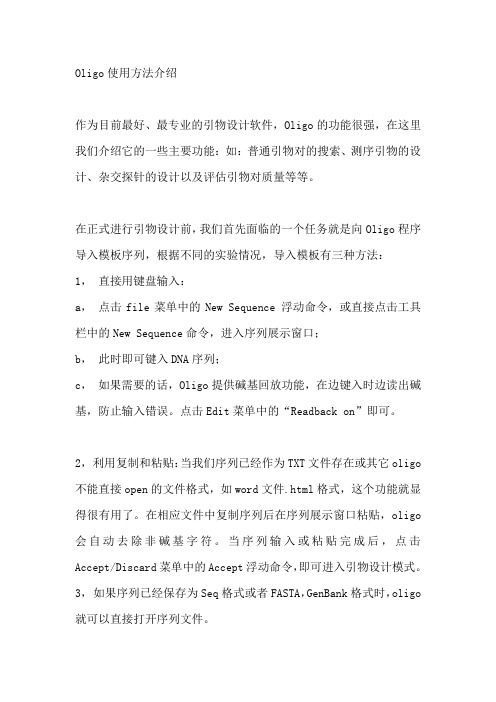
Oligo使用方法介绍作为目前最好、最专业的引物设计软件,Oligo的功能很强,在这里我们介绍它的一些主要功能:如:普通引物对的搜索、测序引物的设计、杂交探针的设计以及评估引物对质量等等。
在正式进行引物设计前,我们首先面临的一个任务就是向Oligo程序导入模板序列,根据不同的实验情况,导入模板有三种方法:1,直接用键盘输入:a,点击file菜单中的New Sequence 浮动命令,或直接点击工具栏中的New Sequence命令,进入序列展示窗口;b,此时即可键入DNA序列;c,如果需要的话,Oligo提供碱基回放功能,在边键入时边读出碱基,防止输入错误。
点击Edit菜单中的“Readback on”即可。
2,利用复制和粘贴:当我们序列已经作为TXT文件存在或其它oligo 不能直接open的文件格式,如word文件.html格式,这个功能就显得很有用了。
在相应文件中复制序列后在序列展示窗口粘贴,oligo 会自动去除非碱基字符。
当序列输入或粘贴完成后,点击Accept/Discard菜单中的Accept浮动命令,即可进入引物设计模式。
3,如果序列已经保存为Seq格式或者FASTA,GenBank格式时,oligo 就可以直接打开序列文件。
点击File菜单中的“Open”浮动命令,找到所需文件,打开即可。
进入引物设计模式后,oligo一般会弹出三个窗口,分别是6-碱基频率窗口,碱基退火温度窗口以及序列内部碱基稳定性窗口,其中的退火温度窗口是我们引物设计的主窗口,其它的两个窗口则在设计过程中起辅助作用,比如6-碱基频率窗口可以使我们很直观地看到所设计引物在相应物种基因组中的出现频率,如果我们的模板是基因组DNA或混合DNA时,该信息就显得有用了,而内部稳定性窗口则可以显示引物的5’端稳定性是否稍高于3’端等。
一,普通引物对的搜索:以Mouse 4E(cDNA序列)为例。
我们的目的是以Mouse 4E(2361 bp)为模板,设计一对引物来扩增出600-800bp长的PCR产物。
使用Oligo设计QPCR引物—以果蝇LaminC序列为例

使用Oligo设计QPCR引物—以果蝇LaminC序列为例普通PCR的基础上,加上荧光信号,在扩增目的片段的过程中通过荧光信号的富集来得到Ct值,从而确定基因转录表达含量。
[1]引物设计原则[1]考虑引物与DNA片段结合的特异性、强度以及是否会产生引物二聚体等因素,因此有如下原则:◆引物长度大于16bp,18~24个核苷酸;◆引物与靶序列间的Tm值不应该过低。
两条引物之间尽量接近,差值不超过4℃;◆引物不应该有发夹结构,不能有4bp以上回文序列;◆两引物间不应有大于4bp以上的互补序列或同源序列,在3’端不应有任何互补碱基;◆碱基尽可能均匀分布,GC含量在40~60%;◆引物尽量不形成二级结构。
◆但是qPCR与其他PCR的扩增目的稍微有所不同,qPCR需要通过快速扩增实现对转录本的定量。
因此一般要求扩增的片段比较短,一般在200bp以下,考虑是否会引物特异性高低问题出现杂峰等。
扩增长度,建议在100~300bp 间比较好扩增;引物长度在20~25bp 较好,而且上下游引物间不要相差超过5bp;再就是看看Tm 值,60℃左右,相差不要超过1℃。
●引物长度一般为15-27 bp,最适为18-22 bp(注意此处所指的长度是结合到模板的长度,不包括5'端加修饰后的长度),过长会导致延伸温度大于74℃,不适于Taq DNA聚合酶进行反应。
上下游引物长度差不超过4 bp,Tm差不超过2℃。
●引物序列在模板其他位置应当没有相似性较高的序列,尤其是3'端,否则容易导致错配。
引物3'端避免出现3个以上的连续碱基如GGG或CCC。
●引物3'端的末位碱基对Taq酶合成效率有较大影响,末位碱基为A的错配率明显高于其他碱基,应当避免在引物的3'端使用碱基A。
另外,引物二聚体或发夹结构也可能导致PCR反应失败。
5'端序列对PCR 影响不太大,因此常用来引进修饰位点或标记物。
Oligo引物设计软件使用方法

作为目前最好、最专业得引物设计软件,Oligo得功能很强,在这里我们介绍它得一些主要功能:如:普通引物对得搜索、测序引物得设计、杂交探针得设计以及评估引物对质量等等。
ﻫﻫ在正式进行引物设计前,我们首先面临得一个任务就就是向Oligo程序导入模板序列,根据不同得实验情况,导入模板有三种方法:1,直接用键盘输入:a, 点击file菜单中得New Sequence 浮动命令,或直接点击工具栏中得New Sequence命令,进入序列展示窗口;b,此时即可键入DNA序列;ﻫc, 如果需要得话,Oligo提供碱基回放功能,在边键入时边读出碱基,防止输入错误。
点击Edit菜单中得“Readbackon”即可。
ﻫ2, 利用复制与粘贴:当我们序列已经作为TXT文件存在或其它oligo不能直接open得文件格式,如word文件、html格式,这个功能就显得很有用了。
在相应文件中复制序列后在序列展示窗口粘贴,oligo会自动去除非碱基字符.当序列输入或粘贴完成后,点击Accept/Discard菜单中得Accept浮动命令,即可进入引物设计模式。
3ﻫ,如果序列已经保存为Se q格式或者FASTA,GenBank格式时,oligo就可以直接打开序列文件.点击File菜单中得“Open”浮动命令,找到所需文件,打开即可。
进入引物设计模式后,oligo一般会弹出三个窗口,分别就是6-碱基频率窗口,碱基退火温度窗口以及序列内部碱基稳定性窗口,其中得退火温度窗口就是我们引物设计得主窗口,其它得两个窗口则在设计过程中起辅助作用,比如6—碱基频率窗口可以使我们很直观地瞧到所设计引物在相应物种基因组中得出现频率,如果我们得模板就是基因组DNA或混合DNA时,该信息就显得有用了,而内部稳定性窗口则可以显示引物得5'端稳定性就是否稍高于3’端等。
ﻫ一,普通引物对得搜索:ﻫ以Mouse4E(cDNA序列)为例。
我们得目得就是以Mouse 4E(2361 bp)为模板,设计一对引物来扩增出600-800bp长得pcr产物.1,点击“Search“菜单中得"ForPrimersand Probes“命令,进入引物搜索对话框;2ﻫ,由于我们要设计得就是一对PCR引物,因此正、负链得复选框都要选上,同时选上patible pairs.在Oligo默认得状态下,对此引物对得要求有:a,无二聚体;b,3’端高度特异,GC含量有限定,d,去除错误引发引物等。
oligo使用教程
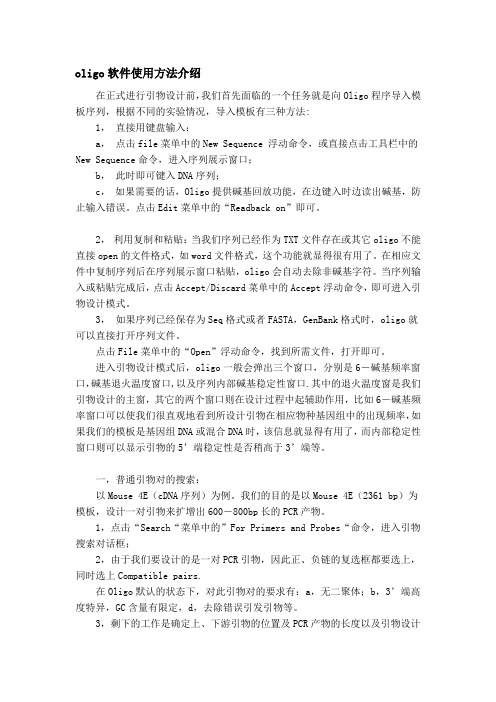
oligo软件使用方法介绍在正式进行引物设计前,我们首先面临的一个任务就是向Oligo程序导入模板序列,根据不同的实验情况,导入模板有三种方法:1,直接用键盘输入:a,点击file菜单中的New Sequence 浮动命令,或直接点击工具栏中的New Sequence命令,进入序列展示窗口;b,此时即可键入DNA序列;c,如果需要的话,Oligo提供碱基回放功能,在边键入时边读出碱基,防止输入错误。
点击Edit菜单中的“Readback on”即可。
2,利用复制和粘贴:当我们序列已经作为TXT文件存在或其它oligo不能直接open的文件格式,如word文件格式,这个功能就显得很有用了。
在相应文件中复制序列后在序列展示窗口粘贴,oligo会自动去除非碱基字符。
当序列输入或粘贴完成后,点击Accept/Discard菜单中的Accept浮动命令,即可进入引物设计模式。
3,如果序列已经保存为Seq格式或者FASTA,GenBank格式时,oligo就可以直接打开序列文件。
点击File菜单中的“Open”浮动命令,找到所需文件,打开即可。
进入引物设计模式后,oligo一般会弹出三个窗口,分别是6-碱基频率窗口,碱基退火温度窗口,以及序列内部碱基稳定性窗口.其中的退火温度窗是我们引物设计的主窗,其它的两个窗口则在设计过程中起辅助作用,比如6-碱基频率窗口可以使我们很直观地看到所设计引物在相应物种基因组中的出现频率,如果我们的模板是基因组DNA或混合DNA时,该信息就显得有用了,而内部稳定性窗口则可以显示引物的5’端稳定性是否稍高于3’端等。
一,普通引物对的搜索:以Mouse 4E(cDNA序列)为例。
我们的目的是以Mouse 4E(2361 bp)为模板,设计一对引物来扩增出600-800bp长的PCR产物。
1,点击“Search“菜单中的”For Primers and Probes“命令,进入引物搜索对话框;2,由于我们要设计的是一对PCR引物,因此正、负链的复选框都要选上,同时选上Compatible pairs.在Oligo默认的状态下,对此引物对的要求有:a,无二聚体;b,3’端高度特异,GC含量有限定,d,去除错误引发引物等。
Oligo—引物设计软件电子教程
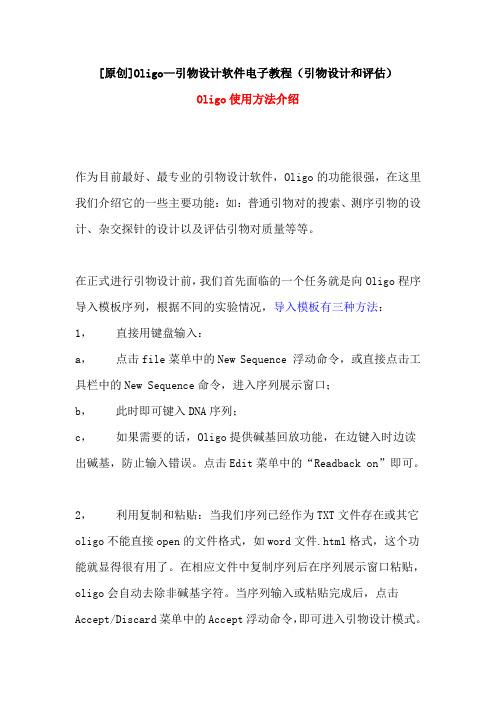
[原创]Oligo—引物设计软件电子教程(引物设计和评估)Oligo使用方法介绍作为目前最好、最专业的引物设计软件,Oligo的功能很强,在这里我们介绍它的一些主要功能:如:普通引物对的搜索、测序引物的设计、杂交探针的设计以及评估引物对质量等等。
在正式进行引物设计前,我们首先面临的一个任务就是向Oligo程序导入模板序列,根据不同的实验情况,导入模板有三种方法:1,直接用键盘输入:a,点击file菜单中的New Sequence 浮动命令,或直接点击工具栏中的New Sequence命令,进入序列展示窗口;b,此时即可键入DNA序列;c,如果需要的话,Oligo提供碱基回放功能,在边键入时边读出碱基,防止输入错误。
点击Edit菜单中的“Readback on”即可。
2,利用复制和粘贴:当我们序列已经作为TXT文件存在或其它oligo不能直接open的文件格式,如word文件.html格式,这个功能就显得很有用了。
在相应文件中复制序列后在序列展示窗口粘贴,oligo会自动去除非碱基字符。
当序列输入或粘贴完成后,点击Accept/Discard菜单中的Accept浮动命令,即可进入引物设计模式。
3,如果序列已经保存为Seq格式或者FASTA,GenBank格式时,oligo 就可以直接打开序列文件。
点击File菜单中的“Open”浮动命令,找到所需文件,打开即可。
进入引物设计模式后,oligo一般会弹出三个窗口,分别是6-碱基频率窗口,碱基退火温度窗口以及序列内部碱基稳定性窗口,其中的退火温度窗口是我们引物设计的主窗口,其它的两个窗口则在设计过程中起辅助作用,比如6-碱基频率窗口可以使我们很直观地看到所设计引物在相应物种基因组中的出现频率,如果我们的模板是基因组DNA或混合DNA时,该信息就显得有用了,而内部稳定性窗口则可以显示引物的5’端稳定性是否稍高于3’端等。
一,普通引物对的搜索:以Mouse 4E(cDNA序列)为例。
oligo技术路线和工艺流程

oligo技术路线和工艺流程下载温馨提示:该文档是我店铺精心编制而成,希望大家下载以后,能够帮助大家解决实际的问题。
文档下载后可定制随意修改,请根据实际需要进行相应的调整和使用,谢谢!并且,本店铺为大家提供各种各样类型的实用资料,如教育随笔、日记赏析、句子摘抄、古诗大全、经典美文、话题作文、工作总结、词语解析、文案摘录、其他资料等等,如想了解不同资料格式和写法,敬请关注!Download tips: This document is carefully compiled by theeditor. I hope that after you download them,they can help yousolve practical problems. The document can be customized andmodified after downloading,please adjust and use it according toactual needs, thank you!In addition, our shop provides you with various types ofpractical materials,such as educational essays, diaryappreciation,sentence excerpts,ancient poems,classic articles,topic composition,work summary,word parsing,copy excerpts,other materials and so on,want to know different data formats andwriting methods,please pay attention!1. 设计与合成:根据目标序列,使用专业软件设计寡核苷酸序列。
Oligo 7操作方法
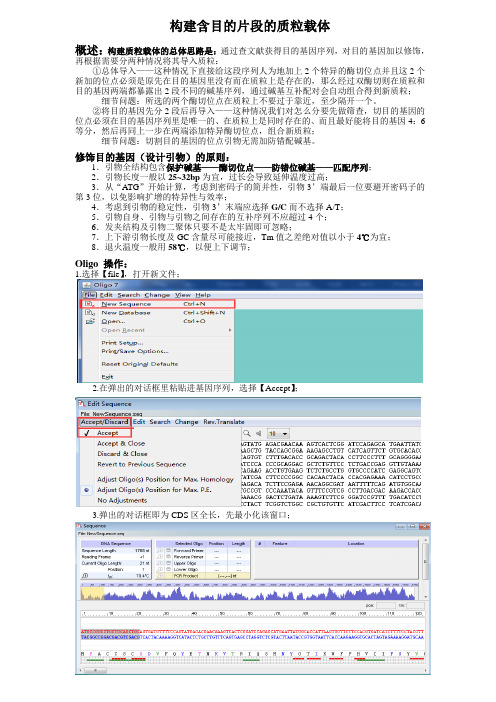
构建含目的片段的质粒载体概述:构建质粒载体的总体思路是:通过查文献获得目的基因序列,对目的基因加以修饰,再根据需要分两种情况将其导入质粒:①总体导入——这种情况下直接给这段序列人为地加上2个特异的酶切位点并且这2个新加的位点必须是原先在目的基因里没有而在质粒上是存在的,那么经过双酶切则在质粒和目的基因两端都暴露出2段不同的碱基序列,通过碱基互补配对会自动组合得到新质粒;细节问题:所选的两个酶切位点在质粒上不要过于靠近,至少隔开一个。
②将目的基因先分2段后再导入——这种情况我们对怎么分要先做筛查,切目的基因的位点必须在目的基因序列里是唯一的、在质粒上是同时存在的、而且最好能将目的基因4:6等分,然后再同上一步在两端添加特异酶切位点,组合新质粒;细节问题:切割目的基因的位点引物无需加防错配碱基。
修饰目的基因(设计引物)的原则:1.引物全结构包含保护碱基——酶切位点——防错位碱基——匹配序列;2.引物长度一般以25~32bp为宜,过长会导致延伸温度过高;3.从“ATG”开始计算,考虑到密码子的简并性,引物3’端最后一位要避开密码子的第3位,以免影响扩增的特异性与效率;4.考虑到引物的稳定性,引物3’末端应选择G/C而不选择A/T;5.引物自身、引物与引物之间存在的互补序列不应超过4个;6.发夹结构及引物二聚体只要不是太牢固即可忽略;7.上下游引物长度及GC含量尽可能接近,Tm值之差绝对值以小于4℃为宜;8.退火温度一般用58℃,以便上下调节;Oligo 操作:1.选择【file】,打开新文件;2.在弹出的对话框里粘贴进基因序列,选择【Accept】;3.弹出的对话框即为CDS区全长,先最小化该窗口;4.选择【edit】——【forward primer】,编辑上游引物;4.从全长序列5’端复制前30个碱基粘贴进新弹出的对话框中编辑,第一步筛选酶切位点【search】—【for Restriction Sites】,主要看是否是多克隆位点判断是否为多克隆位点(②法导入须看)提示目的基因里没有的酶切位点(①法导入须看)5.配合质粒图筛选出合适的两端酶切位点(质粒中存在而目的基因里不存在)6.在第4步得到的30位匹配序列对话框中,参照图5输入酶切位点序列→参照附录2输入保护碱基→参照原则输入防错位碱基,再在尾端删除配对序列碱基直至符合原则要求;7.上游引物就设计好了,点击确定保存,跳到全序列窗口,点击【change】--【Strands】转向反向互补链,复制30个,同理编辑下游引物;8.点击确定9.点击save,保存结束。
]Oligo设计教程
![]Oligo设计教程](https://img.taocdn.com/s3/m/f6f585a7915f804d2b16c1c2.png)
Oligo 设计教程在正式进行引物设计前,我们首先面临的一个任务就是向Oligo 程序导入模板序列,根据不同的实验情况,导入模板有三种方法:1,直接用键盘输入:a,点击file菜单中的New Sequence 浮动命令,或直接点击工具栏中的New Sequence命令,进入序列展示窗口;b,此时即可键入DNA序列;c,如果需要的话,Oligo提供碱基回放功能,在边键入时边读出碱基,防止输入错误。
点击Edit菜单中的“Readback on”即可。
2,利用复制和粘贴:当我们序列已经作为TXT文件存在或其它oligo不能直接open的文件格式,如word文件.html格式,这个功能就显得很有用了。
在相应文件中复制序列后在序列展示窗口粘贴,oligo会自动去除非碱基字符。
当序列输入或粘贴完成后,点击Accept/Discard菜单中的Accept浮动命令,即可进入引物设计模式。
3,如果序列已经保存为Seq格式或者FASTA,GenBank格式时,oligo就可以直接打开序列文件。
点击File菜单中的“Open”浮动命令,找到所需文件,打开即可。
进入引物设计模式后,oligo一般会弹出三个窗口,分别是6-碱基频率窗口,碱基退火温度窗口以及序列内部碱基稳定性窗口,其中的退火温度窗口是我们引物设计的主窗口,其它的两个窗口则在设计过程中起辅助作用,比如6-碱基频率窗口可以使我们很直观地看到所设计引物在相应物种基因组中的出现频率,如果我们的模板是基因组DNA或混合DNA时,该信息就显得有用了,而内部稳定性窗口则可以显示引物的5’端稳定性是否稍高于3’端等。
一,普通引物对的搜索:以Mouse 4E(cDNA序列)为例。
我们的目的是以Mouse 4E (2361 bp)为模板,设计一对引物来扩增出600-800bp长的PCR产物。
1,点击“Search“菜单中的”For Primers and Probes“命令,进入引物搜索对话框;2,由于我们要设计的是一对PCR引物,因此正、负链的复选框都要选上,同时选上Compatible pairs。
Oligo_7_最新个人总结使用教程
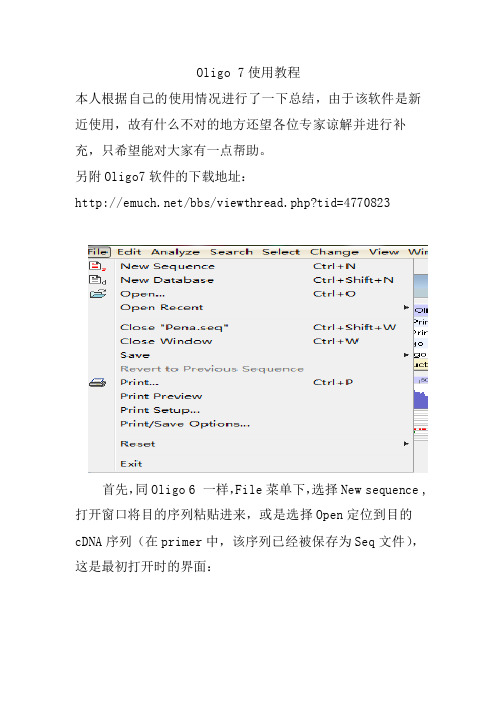
Oligo 7使用教程本人根据自己的使用情况进行了一下总结,由于该软件是新近使用,故有什么不对的地方还望各位专家谅解并进行补充,只希望能对大家有一点帮助。
另附Oligo7软件的下载地址:/bbs/viewthread.php?tid=4770823首先,同Oligo 6 一样,File菜单下,选择New sequence ,打开窗口将目的序列粘贴进来,或是选择Open定位到目的cDNA序列(在primer中,该序列已经被保存为Seq文件),这是最初打开时的界面:然后就是进行引物的设计了。
Search 菜单下,选择for primes &probes ,即出现引物搜寻窗口:根据自己的实际情况选择Parameters 或Ranges设置引物的相关参数和范围。
然后选择Search即开始进行引物的搜索,之后会出现软件所列出的依据得分(Score)高低排列设计的引物。
双击每一行所列出的引物会弹出该对引物的具体信息,以及软件对该对引物的相关评价。
双击之后在最初的Sequence 窗口中就会出现下面的窗口:点击绿色方形图标前面的i标志可了解对应的具体信息。
之后便是对该引物的具体分析了,这部分的分析同Oligo 6基本上是一样的。
选择Analyze菜单,如下图:(1)Analyze中,第一项为Key info,点击Selected primers,会给出两条引物的概括性信息,其中包括引物的Tm值,此值Oligo是采用nearest neighbor method计算,会比Primer5中引物的Tm值略高,此窗口中还给出引物的Delta G和3’端的Delta G.3’端的Delta G过高,会在错配位点形成双链结构并引起DNA聚合反应,因此此项绝对值应该小一些,最好不要超过9。
(2)Analyze中第二项为Duplex Formation,即二聚体形成分析,可以选择上游引物或下游引物,分析上游引物间二聚体形成情况和下游引物间的二聚体情况,还可以选择Upper/Lower ,即上下游引物之间的二聚体形成情况。
primer5和Oligo的引物设计、使用方法

primer5和Oligo的引物设计、使用方法吴乃虎的《基因工程原理》一、引物设计step by step1、在NCBI上搜索到目的基因,找到该基因的mRNA,在CDS选项中,找到编码区所在位置,在下面的origin中,Copy该编码序列作为软件查询序列的候选对象。
2、用Primer Premier5搜索引物①打开Primer Premier5,点击File-New-DNA sequence, 出现输入序列窗口,Copy目的序列在输入框内(选择As),此窗口内,序列也可以直接翻译成蛋白。
点击Primer,进入引物窗口。
②此窗口可以链接到“引物搜索”、“引物编辑”以及“搜索结果”选项,点击Search按钮,进入引物搜索框,选择“PCR primers”,“Pairs”,设定搜索区域和引物长度和产物长度。
在Search Parameters里面,可以设定相应参数。
一般若无特殊需要,参数选择默认即可,但产物长度可以适当变化,因为100~200bp的产物电泳跑得较散,所以可以选择300~500bp.③点击OK,软件即开始自动搜索引物,搜索完成后,会自动跳出结果窗口,搜索结果默认按照评分(Rating)排序,点击其中任一个搜索结果,可以在“引物窗口”中,显示出该引物的综合情况,包括上游引物和下游引物的序列和位置,引物的各种信息等。
④对于引物的序列,可以简单查看一下,避免出现下列情况:3’不要出现连续的3个碱基相连的情况,比如GGG或CCC,否则容易引起错配。
此窗口中需要着重查看的包括:T m应该在55~70度之间,GC%应该在45%~55%间,上游引物和下游引物的T m值最好不要相差太多,大概在2度以下较好。
该窗口的最下面列出了两条引物的二级结构信息,包括,发卡,二聚体,引物间交叉二聚体和错误引发位置。
若按钮显示为红色,表示存在该二级结构,点击该红色按钮,即可看到相应二级结构位置图示。
最理想的引物,应该都不存在这些二级结构,即这几个按钮都显示为“None”为好。
- 1、下载文档前请自行甄别文档内容的完整性,平台不提供额外的编辑、内容补充、找答案等附加服务。
- 2、"仅部分预览"的文档,不可在线预览部分如存在完整性等问题,可反馈申请退款(可完整预览的文档不适用该条件!)。
- 3、如文档侵犯您的权益,请联系客服反馈,我们会尽快为您处理(人工客服工作时间:9:00-18:30)。
Oligo 设计教程
在正式进行引物设计前,我们首先面临的一个任务就是向Oligo 程序导入模板序列,根据不同的实验情况,导入模板有三种方法:1,直接用键盘输入:
a,点击file菜单中的New Sequence 浮动命令,或直接点击工具栏中的New Sequence命令,进入序列展示窗口;
b,此时即可键入DNA序列;
c,如果需要的话,Oligo提供碱基回放功能,在边键入时边读出碱基,防止输入错误。
点击Edit菜单中的“Readback on”即可。
2,利用复制和粘贴:当我们序列已经作为TXT文件存在或其它oligo不能直接open的文件格式,如word文件.html格式,这个功能就显得很有用了。
在相应文件中复制序列后在序列展示窗口粘贴,oligo会自动去除非碱基字符。
当序列输入或粘贴完成后,点击Accept/Discard菜单中的Accept浮动命令,即可进入引物设计模式。
3,如果序列已经保存为Seq格式或者FASTA,GenBank格式时,oligo就可以直接打开序列文件。
点击File菜单中的“Open”浮动命令,找到所需文件,打开即可。
进入引物设计模式后,oligo一般会弹出三个窗口,分别是6-碱基频率窗口,碱基退火温度窗口以及序列内部碱基稳定性窗口,其中的退火温度窗口是我们引物设计的主窗口,其它的两个窗口则在设计过程中起辅助作用,比如6-碱基频率窗口可以使我们很直观地看到所设计引物在相应物种基因组中的出现频率,如果我们的模板是基因组DNA或混合DNA时,该信息就显得有用了,而内部稳定性窗口则可以显示引物的5’端稳定性是否稍高于3’端等。
一,普通引物对的搜索:
以Mouse 4E(cDNA序列)为例。
我们的目的是以Mouse 4E (2361 bp)为模板,设计一对引物来扩增出600-800bp长的PCR产物。
1,点击“Search“菜单中的”For Primers and Probes“命令,进入引物搜索对话框;
2,由于我们要设计的是一对PCR引物,因此正、负链的复选框都要选上,同时选上Compatible pairs。
在Oligo默认的状态下,对此引物对的要求有:a,无二聚体;b,3’端高度特异,GC含量有限定,d,去除错误引发引物等。
3,剩下的工作是确定上、下游引物的位置及PCR产物的长度以及引物设计参数。
①单击:“search Ranges”按钮,弹出“Search Ranges”对
话框。
输入上游引物的范围:1-2000,下游引物的位置:100-2300;PCR产物的长度600-800bp。
②单击“Paramaters”按钮进入“Search Parameters”对话框,对话框种分三个活页,分别是:不同设定,参数以及更多参数。
③在“普通设定”窗口,为我们提供了对引物非常直观的设定方法,从高到低分六个等级,最后还有一个用户定制选项。
④当我们对引物的各种参数的含义及应该设定多大值并不是特别清楚时,就可以直接设定Very high/High等来完成对引物设计参数的设定。
⑤当我们选中“Automatically Change String”后,Oligo会在引物搜索过程中:如果在高等级设定中无法找到引物对时自动降低一个定级来进行搜索,知道找到引物对。
在设计反向PCR 引物对时,就选中“Inverse PCR”复选框。
⑥我们还可以让引物的长度可以改变,以适应设定的Tm值或PE?(Prime Effitions,引发效率)。
也可以限定所选引物对的最大数目。
⑦在“Parameters”窗口中,实际上需要我们改动的只有引物的长度,根据试验的要求作相应的改变,如23nt。
其他参数就使用Oligo的默认值,一般无需改变。
在“More Parameters “窗口中,一般也无需作任何改变,直接用Oligo的默认值。
4,点击“确认”-“Ok”进入搜索窗口,再次单击“OK”后,
Oligo自动完成引物对的搜索,并出现一个搜索结果窗口。
显示出得到的引物对数目。
5,点击“Ok”,出现“PrimerPairs”窗口,在窗口中列出了7对引物的简单信息,引物位置,产物长度,最佳退火温度及GC 含量。
单击“Sort”按钮,可以按产物长度,最佳退火温度及GC含量从小到大或从大到小的顺序排列。
6,点击任意一对引物,在旁边马上弹出一个叫“PCR”的窗口,在窗口中我们可以看到这对引物在模板中的大概位置,最佳退火温度(该温度可以直接应用于我们实际PCR中的第二步退火)。
另外还有引物的Tm值,GC含量,引发效率,同时还计算出了产物的Tm值于引物Tm值的差异以及引物间Tm值的差异。
一般我们尽量保持前者在20度以内,后者在5-6度以内。
点击不同的引物对时,PCR窗口内容同时作相应的改变。
7,要想了解引物的详细信息,如二聚体,发卡结构形成情况、组成、Tm值和错误引发位点等,这时只需点击“Analyze”菜单中的相应命令,就可以分别得到相关信息。
例如点击“Duplex Formation”,我们就可以得到上游引物间,下游引物间及上下游引物间形成二聚体的情况。
同理,“Hairpin Formation”,“Composition and Tm”,“False Priming Sites”等命令就可以显示出相关信息。
所有这些分析的结果都有助于我们从Oligo 搜索得到的多对引物中选择最佳的引物对。
需要说明的是,1,如果一次搜索得到的引物对太多时,我们可以适当提高选定的条件和规定更合适的搜索范围来减少引物对数;2,引物一般尽量不要在3’端或是离3’端太近的位置形成二聚体,同时二聚体的自有能绝对值尽量小于10;3,对于错误引发,在普通PCR中,如果引发效率在160 points以上时,就可能出现杂带,在测序反应中,错误引发效率则应该严格控制在120 points以下。
8,Oligo中每对引物的详细信息可以直接导出为一个文本文件:首先点击“File”菜单中的“Print/Save Options”,在出现的对话框中的普通设定选中“Selected”;在“Analyze I”中选择需要保存的信息,在“Analyze II”中选中PCR。
单击确定按钮退出,这时再次点击“File”菜单,Save浮动命令中的“Data Save as”,选择路径及文件名即可。
二,测序引物的设计:
在oligo中,测序引物设计过程与普通引物设计大部分都很相似。
还是以Mouse 4E为例,假如我们要在600-800bp的位置设计一条测序引物。
Open-Search
在“Search”窗口中,选中“Sequece Primer”,同时去除负链
Search的选中
在“Search Range”窗口,输入正链的600-800bp
在“Parameters”中选定very high ,引物长度改为18bp 结果得到11条测序引物,与普通引物同理,根据其详细信息就可以挑选到一条最佳的测序引物。
三,探针的设计:
探针的设计与测序引物设计基本相同,只需使“Search”窗口的探针设计选中,改变探针的长度就可以。
四,评估引物对:
我们在各种文献中查到的引物,如果直接进行PCR,往往很难重复别人的实验结果。
这时就想到,是不是引物的质量有问题?能不能用软件来对这些问题引物进行一些分析呢?答案时肯定的。
1,点击File菜单中的New命令;
2,在“Edit New Sequence”的窗口中用键盘输入上游引物;3,如果该引物的首位置不是1的话,可以在“Edit”窗口中输入新的5’端位置数字,如20;
4,点击Accept/Discard菜单的Accept命令;
5,如果引物序列长度不同于当前的引物的话,可以从“Change”菜单中改变当前的引物长度;
6,选取当前序列为上游引物(点击“upper”按钮);
7,从Edit菜单中选取“Lower Primer”命令,在Edit Lower 窗口中输入下游引物的序列;
8,在Edit窗口的上角处,输入相应的5’位置;
9,选取“Accept and Quit”命令;
如果想让程序给出最佳退火温度,在此时的对话框中输入PCR 产物的长度以及GC含量所占百分比,一般哺乳动物的cDNA 序列中GC大约占44%。
10,点击OK就可以在“Analyze”菜单中完成各种分析了。
